Linux基础——磁盘管理与文件系统
一、磁盘基础
1.磁盘结构
盘片: 硬盘有多个盘片,每盘片2面
磁尖: 每面一个磁头
2.硬盘的数据结构
扇区:盘片被分为多个扇形区域,每个扇区存放512字节的数据,硬盘的最小存储单位
磁道: 同一盘片不同半径的同心圆,是由磁头在盘片表面划出的圆形轨迹
柱面:不同盘片相同半径构成的圆柱面,由同一半径圆的多个磁道组成
硬盘存储容量 = 磁头数磁道(柱面)数每道扇区数每扇区字节数(512字节)
可以用柱面/磁头/扇区来唯一定位磁盘上每一个区域
3.磁盘接口类型
IDE:并口数据线连接主板与硬盘,抗干扰性太差,且排线占用空间较大,不利电脑内部散热,已逐渐被 SATA 所取代。
SATA:抗干扰性强,支持热插拔等功能,速度快,纠错能力强。
SCSI:小型机系统接口,SCSI硬盘广为工作站级个人电脑以及服务器所使用,资料传输时CEU占用率较低,转速快,支持热插拔等
SAS:是新一代的SCSI技术,和SATA硬盘相同,都是采取序列式技术以获得更高的传输速度,可达到 6Gb/s。
4.MBR与磁盘分区表示
主引导记录 (MBR: Master Boot Record)
MBR位于硬盘第一个物理扇区处
MBR中包含硬盘的主引导程序和硬盘分区表
分区表有4个分区记录区,每个分区记录区占16个字节
Linux中将硬盘、分区等设备均表示为文件
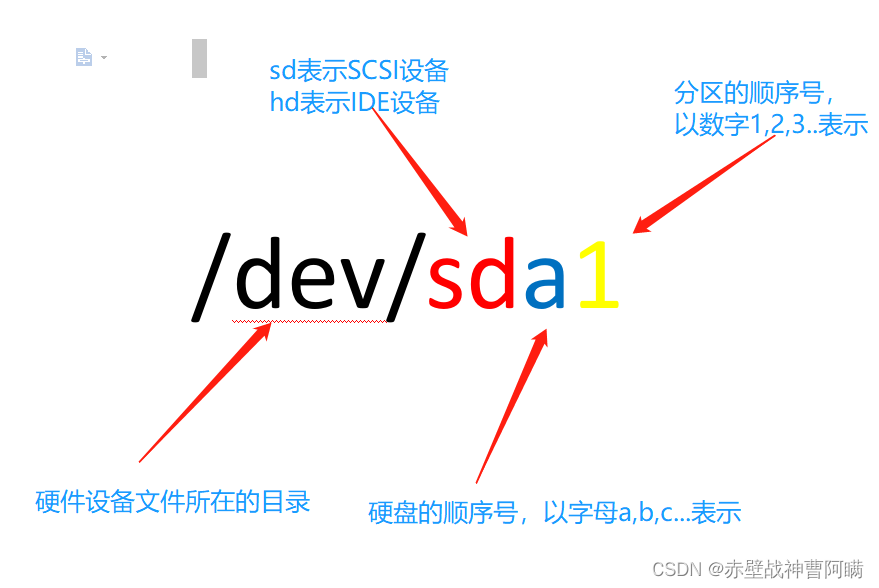
磁盘分区结构
硬盘中的主分区数目只有4个
主分区和扩展分区的序号限制在1~ 4
扩展分区再分为逻辑分区
逻辑分区的序号将始终从5开始
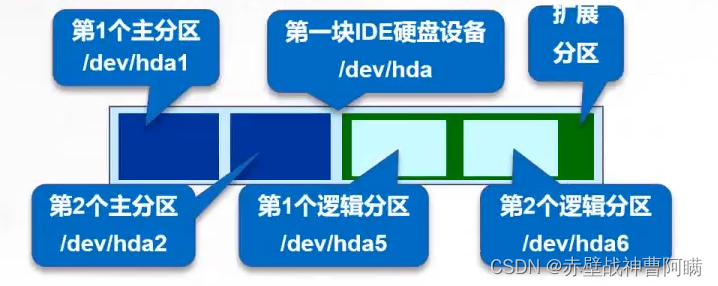
5.文件系统类型
XFS文件系统
存放文件和目录数据的分区。
高性能的日志型文件系统,特别擅长于处理大文件,可支持上百万TB的存储空间。
CentOS 7系统中默认使用的文件系统
SWAP,交换文件系统
为 Linux 系统建立交换分区
一般设置为物理内存的1.5~2倍
Linux支持的其它文件系统类型
EXT3、EXT4(CentOS 6默认使用)、FAT32、NTFS、LVM(逻辑卷)
二、检测并确认新硬盘
1.fdisk命令
查看或管理磁盘分区
fdisk -l [磁盘设备] 或 fdisk [磁盘设备]
管理磁盘分区
fdisk /dev/sdb
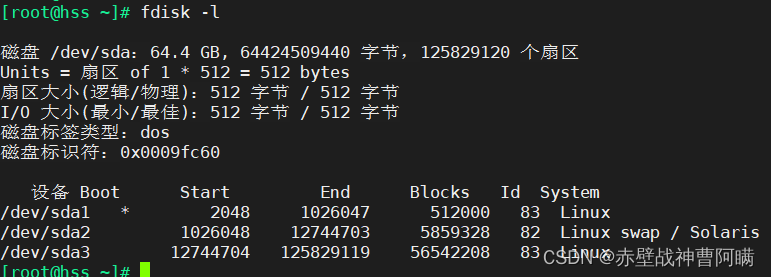
Device (设备) :分区的设备文件名称。
Boot:是否是引导分区。若是,则有 “*” 标识。
start::该分区在硬盘中的起始位置(柱面数)。
Blocks:分区的大小,以 Blocks (块) 为单位,默认的块大小为 1024 字节。
Id: 分区对应的系统 ID 号。例如,83表示Linux中的XFS分区或EXT4分区、8e表示LVM逻辑卷。
System:分区类型。
2.交互模式中的常用指令
| 选项 | 作用 |
|---|---|
| m | 获取帮助菜单 |
| n | 新建分区 |
| p | 查看分区情况 |
| d | 删除分区 |
| t | 变更分区的类型 |
| w | 保存分区操作并退出 |
| q | 不保存分区操作并退出 |
三、磁盘添加及分区挂载
1.硬盘添加
硬盘大小和类型根据自己的需求可自行配置
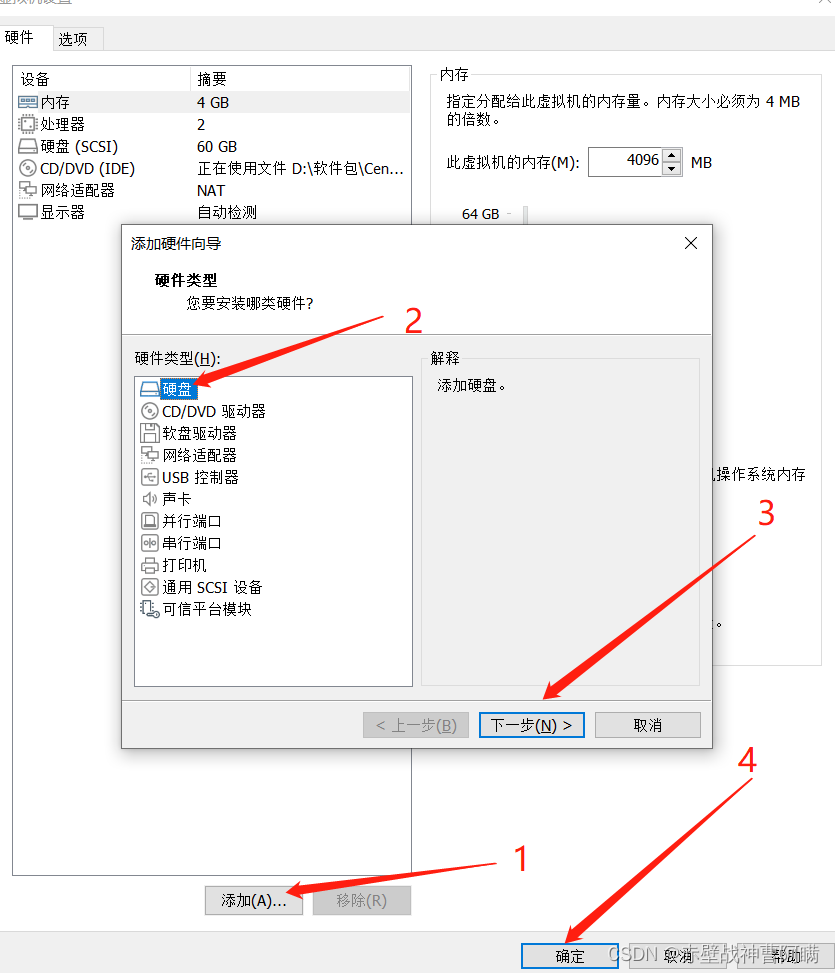
添加完成后进入虚拟机执行命令使服务器识别新加的硬盘
echo "- - -" >/sys/class/scsi_host/host0/scan
echo "- - -" >/sys/class/scsi_host/host1/scan
echo "- - -" >/sys/class/scsi_host/host2/scan
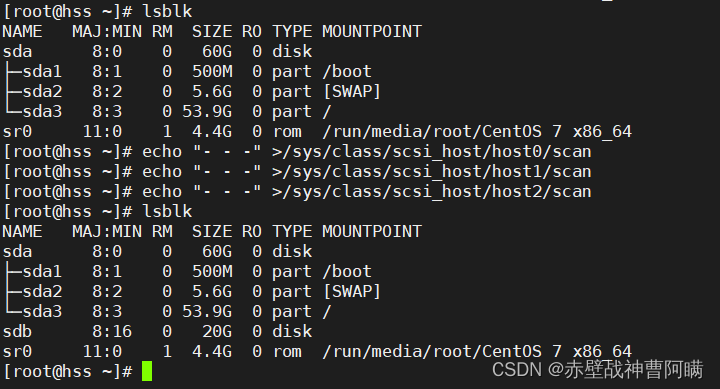
2.创建主分区
1.fdish /dev/sdb 对sdb磁盘进行分区进入人机交互界面

2.输入n表示添加分区,选择分区类型,p为主分区
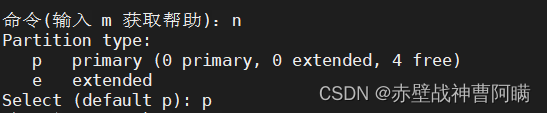
3.选择分区号,起始扇区,直接回车使用默认值,分区号1起始,扇区2048开始,设置分区大小,使用格式+n单位,大写的单位+10G。设置完成后p查看分区情况,w保存退出
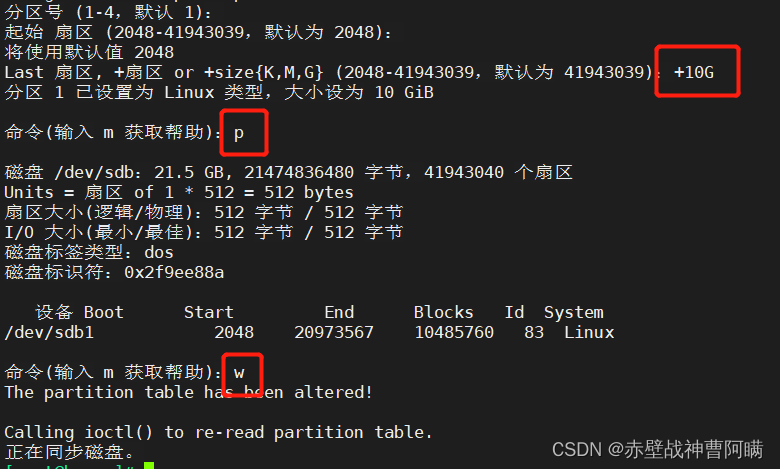
4.完成后,输入 lsblk 命令查询磁盘信息,查看是否创建成功。
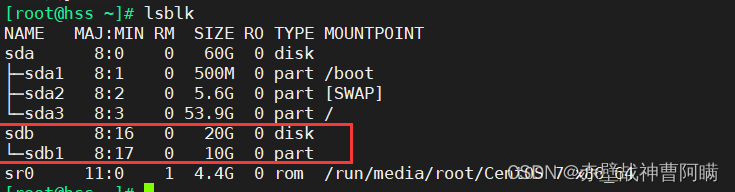
3.创建逻辑分区
1.fdish /dev/sdc 对sdc磁盘进行分区进入人机交互界面
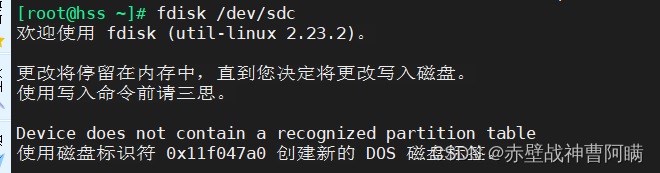
2.输入n表示添加分区,选择分区类型e为扩展分区。

3.选择分区号,起始扇区,直接回车使用默认值,分区号1起始,扇区2048开始,设置分区大小,使用格式+n单位,大写的单位+10G。

4.扩展分区划分完毕后再进入划分逻辑分区,因为逻辑分区是在扩展分区的基础上划分的,所有逻辑分区要小区扩展分区。
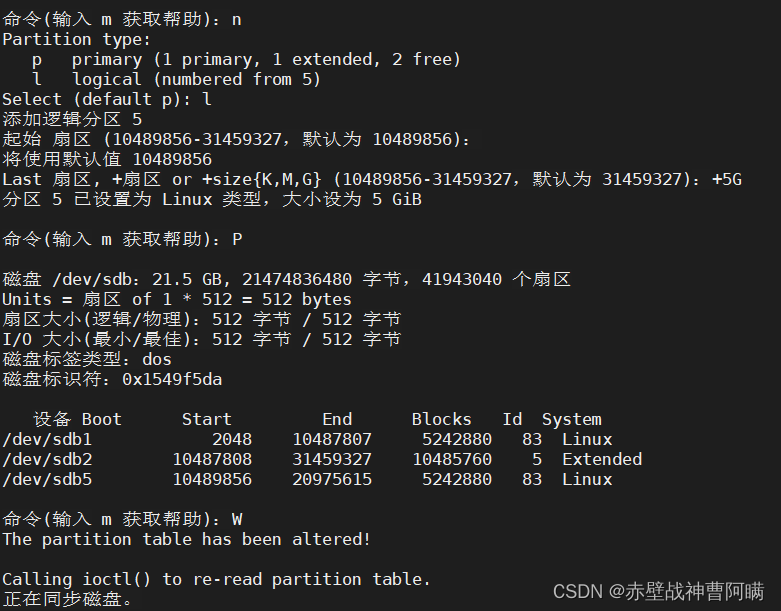
4.创建swap分区
1.创建一个主分区
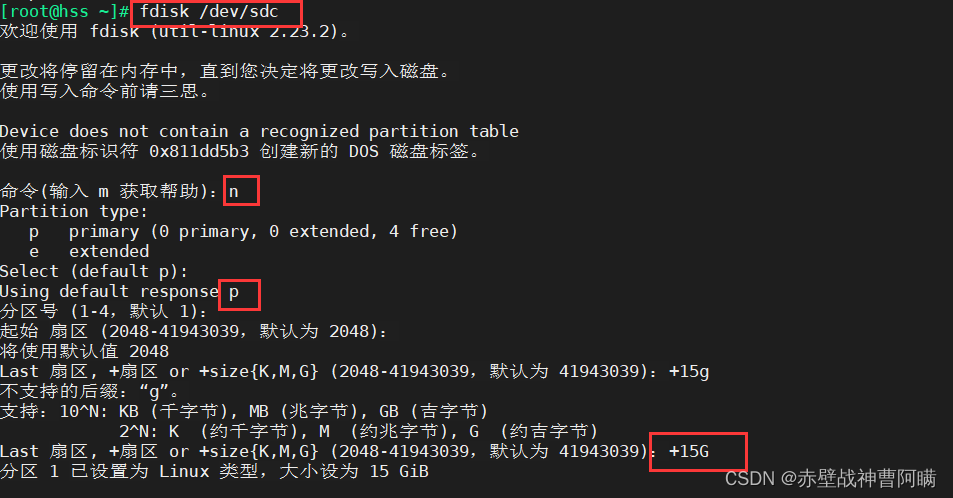
2.主分区创建完成后,按 t 修改分区的系统id,输入 l 列出所有选项,这里选择82Linux 交换,之后保存退出
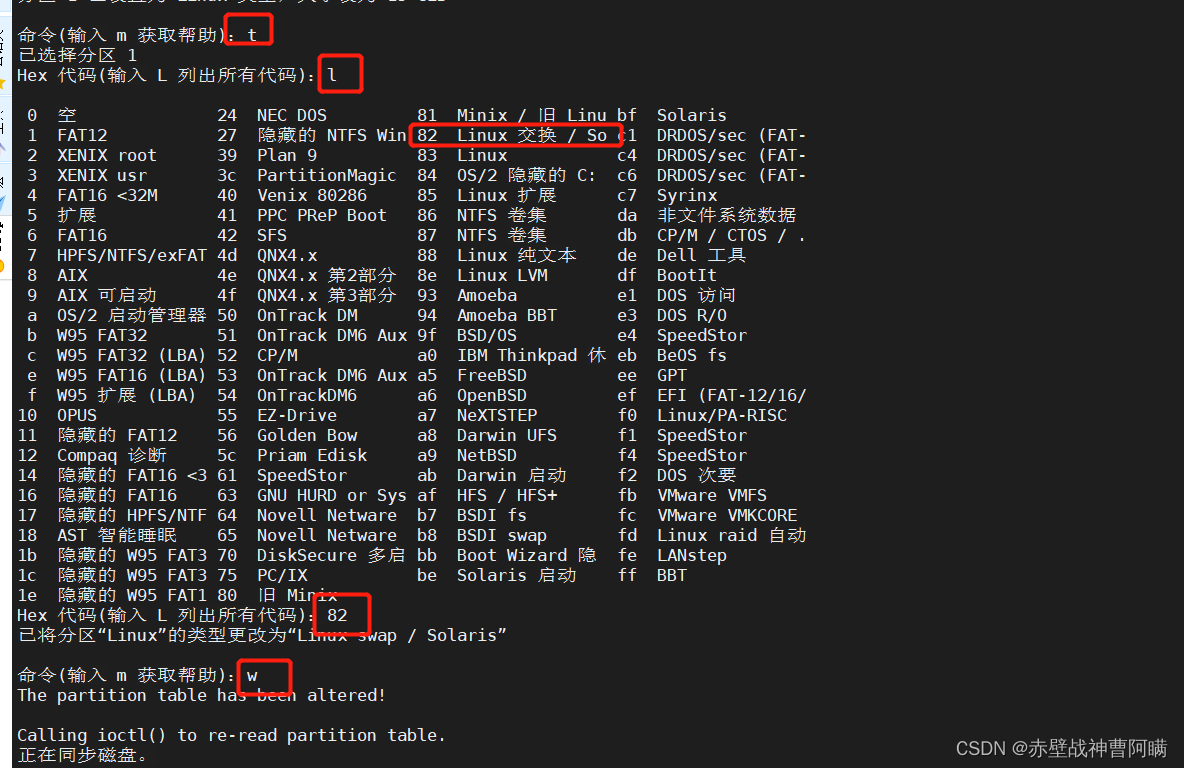
四、创建文件系统
将新硬盘分好区以后,还需要对分区进行格式化(即创建文件系统),并挂载到Linux系统中的指定目录下,然后才能用于存储文件、目录等数据。
1.mkfs命今
基本格式:mkfs -t 文件系统类型 分区设备
示例
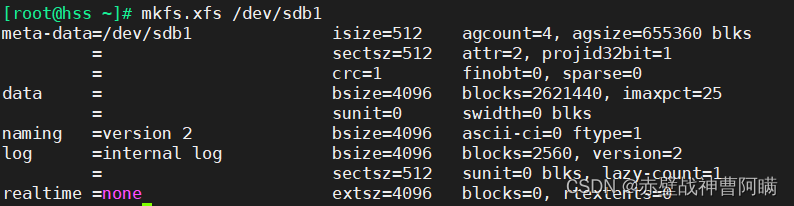
mkswap命令
make swap ,创建交换文件系统
基本格式:mkswap 分区设备
示例
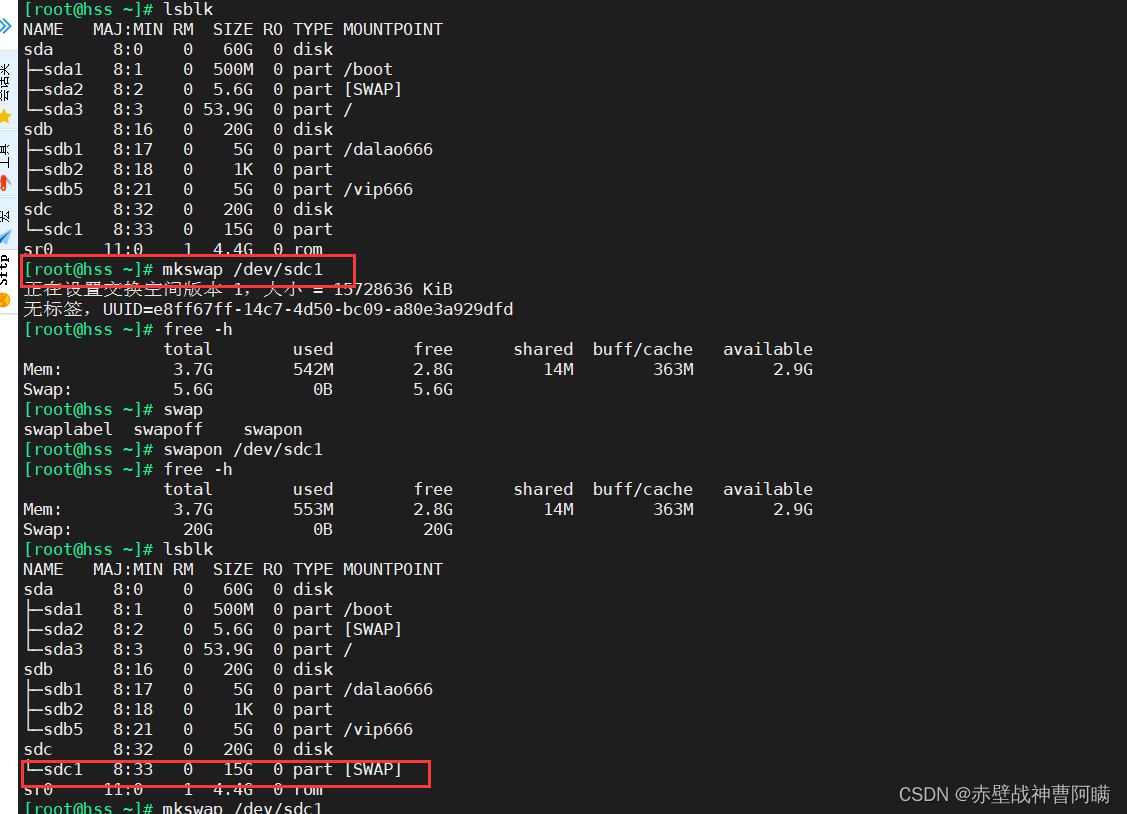
四、挂载、卸载文件系统
1.mount命令
挂载文件系统、ISO镜像到指定文件夹
- 基本格式:
mount [ -t类型] 存储设备 挂载点目录
mount -o loop ISO镜像文件 挂载点目录
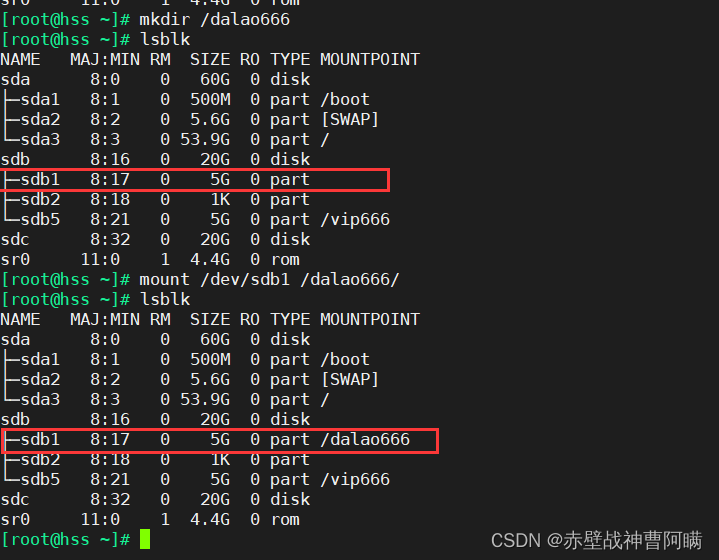
2.umount命令
卸载已挂载的文件系统
- 基本格式:
umount 存储设备位置
umount 挂载点目录
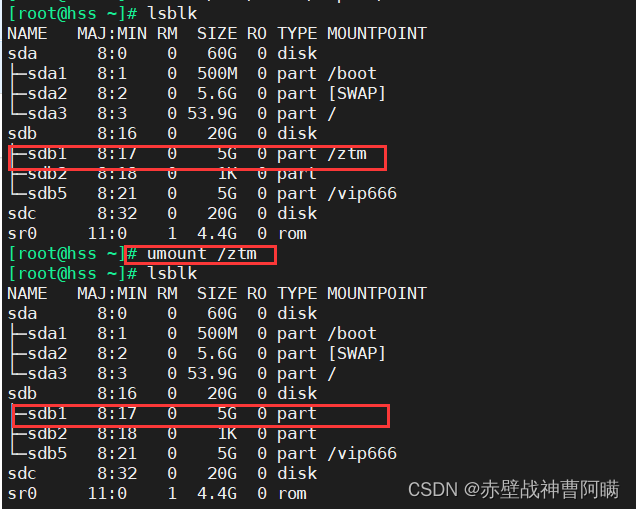
3.永久挂载
以上挂载是临时挂载,若重启服务器则挂载失效,所以需要永久挂载即使服务器重启后挂载依然生效。
1使用命令 blkid 查看磁盘的 uuid
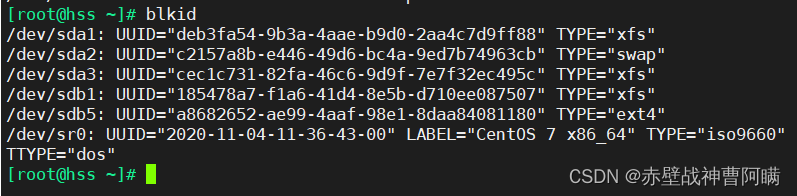
2.进入/etc/fstab将挂载信息写入其中,不建议写分区名,一定要写uuid,只有uuid是唯一的
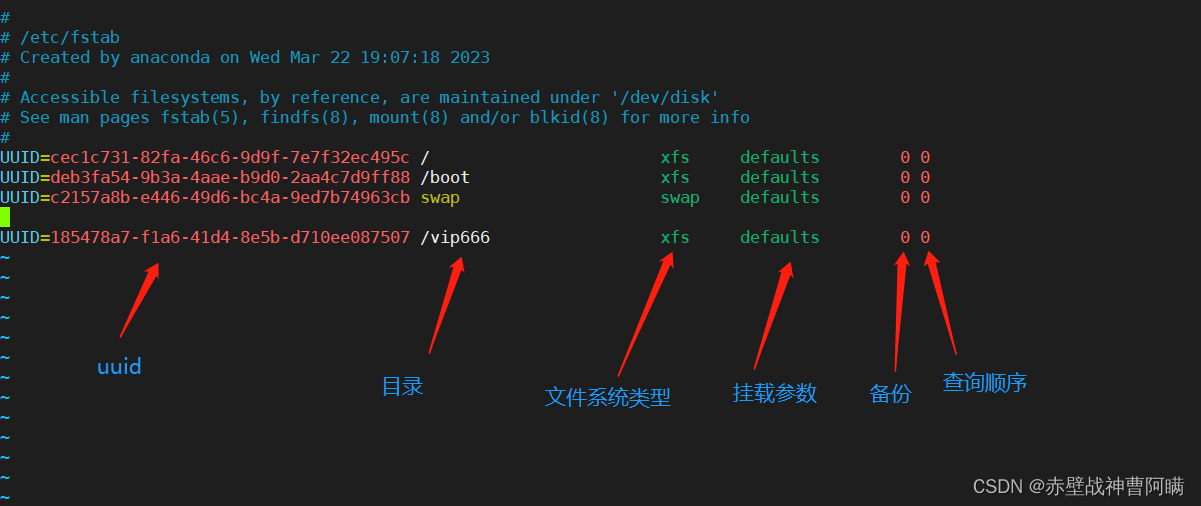
3.配置文件修改完成后需要使用mount -a 检查一下配置文件是否有问题,若有问题则会进行提示,无问题则不提示





















 236
236











 被折叠的 条评论
为什么被折叠?
被折叠的 条评论
为什么被折叠?








